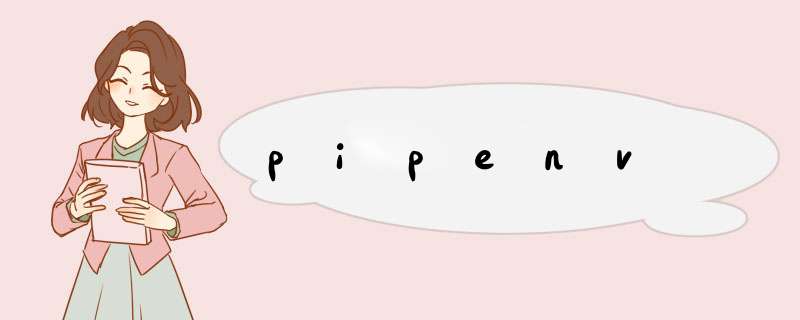
一。
pip install pipenv
2. 将目录更改为包含你的Python项目的文件夹,并启动Pipenv
cd my_project
pipenv install
这将在项目目录中创建两个新文件Pipfile和Pipfile.lock, 为pipenv包的配置文件,代替原来的 requirement.txt. 项目提交时,可将 Pipfile 文件和Pipfile.lock文件一并提交,待其他开发克隆下载,根据此Pipfile 运行命令pipenv install --dev生成自己的虚拟环境。
如果你添加–two或–three标志到上面的最后一个命令,它分别使用Python 2或3来初始化你的项目。
否则将使用默认版本的Python
二。
管理Python依赖包
Pipfile包含关于项目的依赖包的信息,并取代通常在Python项目中使用的requirements.txt文件。
如果你在具有requirements.txt文件的项目中启动了Pipenv,则在把它从项目中删除之前,应该使用Pipenv安装该文件中列出的所有依赖包。
要为你的项目安装Python包,请使用install关键字。
例如,
pipenv install beautifulsoup4
将安装当前版本的Beautiful Soup包。
可以使用uninstall关键字以类似的方式删除包,
pipenv uninstall beautifulsoup4
可以通过更新Pipfile.lock来冻结软件包名称及其版本,以及其依赖关系的列表。
这可以使用lock关键字完成的,
pipenv lock
如果另一个用户克隆存储库,可以添加Pipfiles到你的Git存储库,这样他们只需要在他们的系统中安装Pipenv,然后键入,
pipenv install
Pipenv会自动找到Pipfiles,创建一个新的虚拟环境并安装必要的软件包。
三。
管理开发环境
通常有一些Python包只在你的开发环境中需要,而不是在你的生产环境中,例如单元测试包。
Pipenv将使用–dev标志保持两个环境分开。
pipenv install --dev nose2
nose2,但也将其关联为只在开发环境中需要的软件包。
这很有用,因为现在,如果你要在你的生产环境中安装你的项目,
pipenv install
默认情况下不会安装nose2包。
但是,如果另一个开发人员将你的项目克隆到自己的开发环境中,他们可以使用–dev标志,
pipenv install –dev
并安装所有依赖项,包括开发包。
方法1:
a). pipenv shell
b). cd my_project
c). python test.py
方法2:
为了激活与你的Python项目相关联的虚拟环境【IDE中设置python用】,你可以使用简单地shell命令,比如
pipenv run which python
将在你的虚拟环境中运行which python命令,并显示与你的虚拟环境相关联的python可执行文件所在的路径。
这是在虚拟环境中运行你自己的Python代码的一个简单方法,
pipenv run python my_project.py
如果你不想每次运行Python时都输入这么多,你可以在shell中设置一个别名,例如,
alias prp="pipenv run python"pipenv的其他命令
pipenv --where:寻找项目根目录。pipenv install:安装Pipfile中所列的所有包。pipenv install --dev:安装Pipfile中 dev 环境所列的所有包。pipenv uninstall:卸载所有包。pipenv install pytest --dev:在dev环境中安装 pytest 包。pipenv lock:确认Pipfile中所有包已安装,并根据安装版本生成Pipfile.lock。pipenv shell:应用虚拟环境。
欢迎分享,转载请注明来源:内存溢出

 微信扫一扫
微信扫一扫
 支付宝扫一扫
支付宝扫一扫
评论列表(0条)